Cara Menginstal dan Mengkonfigurasi LEMP di Debian 8 (Jessie)

- 4599
- 241
- Simon Cormier
Salah satu alasan paling umum untuk mengatur sistem Linux adalah untuk keperluan hosting situs web. Menurut Netcraft.Survei Com Februari 2016 dari 1 juta situs web tersibuk di dunia, kira -kira 15.60% dari mereka berjalan Nginx.
Dipasangkan dengan kemungkinan besar bahwa ada semacam konten dinamis yang dilayani serta semacam back-end database untuk situs web, kemampuan administrator untuk dapat mengatur Lemp Server sangat bermanfaat bagi pencari kerja dan pemberi kerja A-like!
Tutorial ini akan berjalan melalui dasar -dasar menginstal dan mengkonfigurasi server Linux (khususnya Debian 8 Jessie) berfungsi sebagai a Lemp server.
Apa itu server LEMP?
Pertanyaan bagus! Seperti kebanyakan hal di dunia komputasi Lemp adalah akronim untuk Linux, nginx, mysql dan php.
Akronim ini biasanya digunakan untuk merujuk koleksi perangkat lunak di server web. Tutorial ini pertama -tama akan berjalan melalui pengaturan Lemp, secara khusus Mysql Dan Php.
Sebelum memisahkan ke dalam aspek konfigurasi sistem, penting untuk diketahui Nginx.
Apa itu nginx?
Nginx Mulai kehidupannya pada tahun 2002 ketika dunia komputasi mulai menyadari bahwa situs web dengan sepuluh ribu atau lebih koneksi bersamaan adalah kemungkinan yang sangat nyata dan sebagai hasilnya nginx dibuat dari awal untuk mengatasi masalah ini.
Menginstal dan Mengkonfigurasi MySQL dan PHP
1. Bagian pertama ini akan mencakup Debian sebagai a Mysql, Dan Php server. Bagian linux dari Lemp server seharusnya sudah dilakukan dengan menginstal debian! Namun, jika ada kebutuhan untuk panduan tentang cara menginstal Debian, silakan baca artikel berikut di Tecmint:
- Pemasangan Debian 8 Jessie
Setelah Debian siap untuk melakukan proses menginstal sisa perangkat lunak yang diperlukan dapat diselesaikan dengan satu perintah cepat menggunakan 'tepat'Meta-Packager.
# apt-get install mysql-server-5.5 PHP5-MYSQL PHP5
Bergantung pada perangkat keras sistem dan koneksi internet, proses ini bisa memakan waktu. Sampai tulisan ini, instalasi Jessie Debian baru dengan semua pembaruan yang diterapkan diperlukan 70MB arsip dari repositori (tidak terlalu buruk mengingat apa yang akan dilakukan server saat dilakukan)! Selama proses instalasi, sistem dapat meminta pengguna untuk mengatur kata sandi pengguna SQL Root. Ini berbeda dari kata sandi pengguna root aktual dan demi keamanan, mungkin harus tetap berbeda.
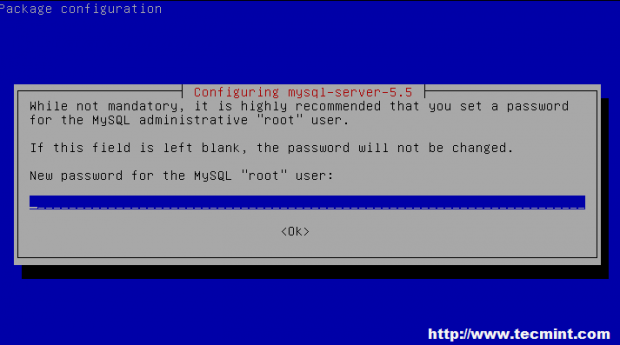 Atur kata sandi mysql
Atur kata sandi mysql 2. Sekali tepat selesai menginstal semua perangkat lunak, layanan dasar akan berjalan dan berjalan. Namun, berhenti di sini akan membuat tutorial yang sangat singkat! Jadi mari selami lebih banyak lagi ke konfigurasi masing -masing bagian perangkat lunak yang diinstal dimulai dengan MySQL.
3. Setelah Mysql Instalasi, sering disarankan agar SQL Server memiliki beberapa pemeliharaan rumah dasar yang dilakukan pada instalasi default. Ini mudah dicapai dengan mysql_secure_installation kegunaan.
Perintah ini cukup dijalankan dari baris perintah dan akan meminta pengguna untuk menghapus hal -hal seperti pengguna anonim, menguji database, dan menghapus kemampuan untuk login pengguna root jarak jauh ke database SQL.
# mysql_secure_installation
Perintah ini akan memulai prompt interaktif yang akan mengajukan pertanyaan tentang topik di atas. Sejak tepat sudah diminta untuk kata sandi root mysql, kata sandi itu perlu dimasukkan untuk melakukan perubahan. Karena kata sandi root sudah diatur, TIDAK dapat menjadi jawaban untuk prompt tentang mengubah kata sandi root di server mysql.
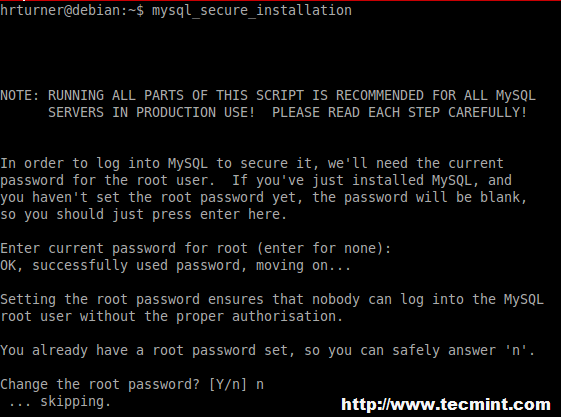 Instalasi Aman MySQL
Instalasi Aman MySQL 4. Rangkaian pertanyaan berikutnya akan mengenai pengguna anonim, 'tes'Database, dan akses root ke database dari jarak jauh. Biasanya aman untuk dijawab Ya untuk semua petunjuk ini kecuali ada alasan khusus mengapa pengaturan akan membutuhkan salah satu opsi ini yang tersisa.
CATATAN: Mungkin ada kesalahan tentang kegagalan menghapus database yang dipanggil 'tes', Jangan khawatir tentang hal ini karena database mungkin atau mungkin tidak ada dan terlepas dari skrip akan terus melakukan apa yang dibutuhkan.
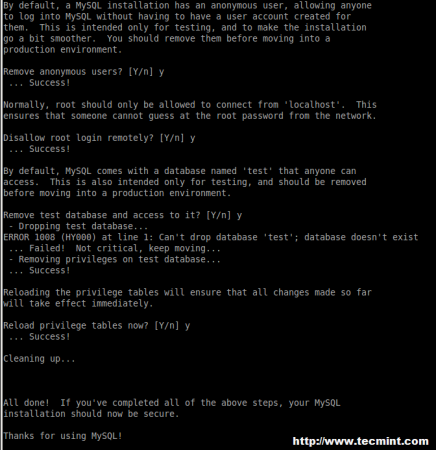 Instalasi aman MySQL berlanjut…
Instalasi aman MySQL berlanjut… Pada saat ini Mysql siap untuk pergi. Tanpa mengetahui basis data atau pengguna apa yang dibutuhkan, sulit untuk melakukan lebih banyak konfigurasi. Namun, sebagian besar situs web akan sering secara otomatis membuat database dan pengguna yang diperlukan saat perangkat lunak diinstal. Ini sangat tergantung pada perangkat lunak dan akan membutuhkan pandangan sekilas tentang perangkat lunak Baca aku file atau instruksi instalasi.
5. Sekarang itu Mysql dikonfigurasi, mari maju dan atur dasar Php Pengaturan untuk server khusus ini. Meskipun ada banyak pengaturan yang dapat dimanipulasi untuk PHP hanya ada beberapa yang hampir selalu harus dimodifikasi. File konfigurasi PHP terletak di /etc/php5/fpm/php.ini. Buka file ini dengan editor teks apa pun.
# nano/etc/php5/fpm/php.ini
Menggunakan kemampuan pencarian Nano Ctrl+w Cari string "Memory_Limit”(Menghilangkan kutipan). Pada instal default, baris ini sudah diatur ke 128m Tetapi jika suatu aplikasi membutuhkan lebih banyak, jalur ini dapat diubah untuk mengakomodasi persyaratan.
Opsi penting lainnya untuk memeriksa adalah “max_execution_time”Dan sekali lagi secara default akan diatur ke 30. Jika aplikasi membutuhkan lebih banyak opsi ini dapat diubah. Beberapa orang lebih suka juga mengatur penebangan php ke file/direktori khusus juga. Jika ini menjadi persyaratan, cari string "error_log =”Dan kemudian melepaskan komentar dengan menghapus semi-kolon yang umumnya ada secara default.
Pada titik ini nilai untuk file log dapat ditambahkan ke akhir baris. Pastikan bahwa jalan ada di sistem. Setelah selesai membuat perubahan yang diperlukan pada php.ini file, simpan perubahan dan keluar dari editor teks. Pada saat ini, Mysql Dan Php5 siap untuk memulai situs hosting. Sekarang saatnya mengkonfigurasi nginx.
Menginstal dan Mengkonfigurasi Nginx
6. Nginx (Engine X) adalah server web alternatif dan sangat kuat. Bagian tutorial ini akan berjalan melalui pengaturan halaman web untuk Nginx untuk di -host. Langkah pertama untuk mengkonfigurasi Nginx adalah menginstal paket yang diperlukan menggunakan 'tepat' kegunaan.
# apt-get install nginx
Dengan asumsi semua dependensi terpenuhi, menavigasi ke alamat IP server di browser web harus menghasilkan situs web NGINX default.
CATATAN: Ada contoh di mana setelah menginstal nginx, server tidak dimulai secara otomatis. Jika menavigasi ke alamat IP server di browser web tidak menghasilkan halaman di bawah ini, keluarkan perintah berikut untuk memastikan bahwa nginx dimulai.
# layanan nginx mulai
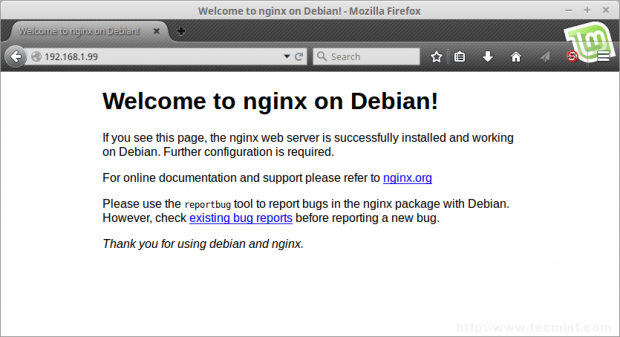 Halaman web Nginx Default
Halaman web Nginx Default Nginx sekarang berhasil menjadi hosting halaman default. Sementara halaman default Debian adalah situs web yang mencolok, sebagian besar pengguna ingin meng -host sesuatu yang kustom.
7. Langkah selanjutnya akan berjalan melalui pengaturan Nginx untuk meng -host situs web yang berbeda. Nginx, seperti Apache 2, memiliki direktori konfigurasi sendiri yang terletak di /etc/nginx. Beralih ke direktori ini menggunakan CD kegunaan.
# CD /etc /nginx
Untuk tutorial ini ada beberapa file dan direktori penting untuk menyiapkan situs web menggunakan Nginx. Dua direktori pertama yang penting adalah 'situs-tersedia'dan'Situs-Enabled'Direktori. Sama seperti Apache 2, Nginx menggunakan file konfigurasi untuk setiap situs di direktori yang tersedia untuk situs bahwa ketika aktif secara simbolis ditautkan dalam direktori yang diaktifkan oleh situs.
Hal pertama yang diperlukan untuk menyingkirkan situs default adalah menghapus tautan simbolis di situs yang diaktifkan.
# RM Situs-Enabled/Default
8. Sekarang file konfigurasi situs baru perlu dibuat dan ditautkan agar nginx melayani halaman. Membuat file konfigurasi situs dapat disederhanakan dengan menyalin dan memodifikasi konfigurasi situs default.
# Situs CP-Available/Default Sites-Available/Tecmint-Test
Ini akan membuat file konfigurasi situs baru untuk dikerjakan. Buka file ini di editor teks untuk mengubah jalur yang akan melayani file.
# Nano Site-Available Tect-Test
Di dalam file ini ada beberapa opsi penting untuk diubah agar nginx melayani situs. Yang pertama adalah garis yang dimulai dengan 'akar'Seperti baris ini mendefinisikan di mana nginx harus melayani file untuk situs khusus ini.
Tutorial ini akan meninggalkannya sebagai default '/var/www/html'Dan cukup letakkan file html untuk dilayani di direktori ini. Namun, pastikan untuk memodifikasi jalur ini jika ada beberapa situs atau konfigurasi khusus di server ini.
Garis penting berikutnya adalah 'indeks' garis. Karena artikel ini tentang instalasi LEMP dan situs berpotensi melayani halaman PHP, Nginx perlu diberitahu bahwa halaman default mungkin halaman PHP. Untuk melakukan ini, cukup tambahkan 'indeks.php'Di akhir daftar indeks file.
 Konfigurasi Situs Nginx
Konfigurasi Situs Nginx Sebelum mengaktifkan situs baru, perlu ada sesuatu di sana untuk melayani Nginx. Halaman indeks default sudah ada tetapi untuk mengonfirmasi bahwa situs lain berfungsi, mari kita ganti konten halaman default dengan sesuatu yang lain.
# echo “Ini hidup!”>/Var/www/html/index.html
9. Langkah selanjutnya adalah mengaktifkan situs baru dengan menautkan file konfigurasi yang baru saja dibuat ke Situs-Enabled direktori. Ini mudah dicapai dengan penggunaan ln Perintah dan kemudian Muat Ulang Konfigurasi Nginx dengan Utilitas Layanan.
# ln -s/etc/nginx/situs-tersedia/tecmint-test situs-diable/tecmint-test # service nginx reload
Pada titik ini nginx harus melayani halaman web 'sederhana' baru. Ini dapat dikonfirmasi dengan menavigasi ke alamat IP server melalui browser web!
Sekali lagi, artikel ini dimaksudkan untuk menjadi konfigurasi yang sangat sederhana Lemp. Sebagian besar situs akan memerlukan konfigurasi lebih lanjut ke semua bagian yang terlibat tetapi opsi konfigurasi dapat berkisar dalam ribuan! Semoga sukses di mana yang pernah dipilih untuk meng -host situs web.
- « Kekuatan Linux Perintah Sejarah di Bash Shell
- Apa perbedaan antara grep, egrep dan fgrep di linux? »

